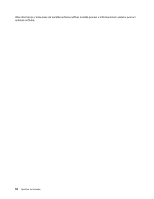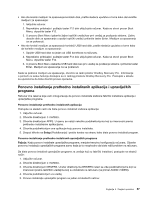Lenovo ThinkPad Edge E135 (Serbian Latin) User Guide - Page 73
Ponovno instaliranje prethodno instaliranih aplikacija i upravlj, C:\SWTOOLS
 |
View all Lenovo ThinkPad Edge E135 manuals
Add to My Manuals
Save this manual to your list of manuals |
Page 73 highlights
• Ako ste kreirali medijum za spasavanje koristeći disk, pratite sledeća uputstva o tome kako da koristite medijum za spasavanje: 1. Isključite računar. 2. Neprekidno pritiskajte i puštajte taster F12 dok uključujete računar. Kada se otvori prozor Boot Menu, otpustite taster F12. 3. U prozoru Boot Menu izaberite željeni optički uređaj kao prvi uređaj za podizanje sistema. Zatim, ubacite disk za spasavanje u spoljni optički uređaj i pritisnite taster Enter. Medijum za spasavanje će se pokrenuti. • Ako ste kreirali medijum za spasavanje koristeći USB hard disk, pratite sledeća uputstva o tome kako da koristite medijum za spasavanje: 1. Spojite USB hard disk na jedan od USB konektora na računaru. 2. Neprekidno pritiskajte i puštajte taster F12 dok uključujete računar. Kada se otvori prozor Boot Menu, otpustite taster F12. 3. U prozoru Boot Menu izaberite USB hard disk kao prvi uređaj za podizanje sistema i pritisnite taster Enter. Medijum za spasavanje će se pokrenuti. Kada se pokrene medijum za spasavanje, otvoriće se radni prostor OneKey Recovery Pro. Informacije o pomoći za svaku funkciju dostupne su iz radnog prostora OneKey Recovery Pro. Postupite u skladu sa uputstvima da biste dovršili proces oporavka. Ponovno instaliranje prethodno instaliranih aplikacija i upravljačkih programa Računar ima rezerve koje vam omogućavaju da ponovo instalirate izabrane fabrički instalirane aplikacije i upravljačke programe. Ponovno instaliranje prethodno instaliranih aplikacija Postupite na sledeći način da biste ponovo instalirali izabrane aplikacije: 1. Uključite računar. 2. Otvorite direktorijum C:\SWTOOLS. 3. Otvorite direktorijum APPS. U njemu se nalazi nekoliko poddirektorijuma koji su imenovani prema prethodno instaliranim aplikacijama. 4. Otvorite poddirektorijum one aplikacije koju ponovo instalirate. 5. Dvaput kliknite na Setup (Podešavanje) i pratite korake na ekranu kako biste ponovo instalirali program. Ponovno instaliranje prethodno instaliranih upravljačkih programa Pažnja: Kada ponovo instalirate upravljačke programe, menjate trenutnu konfiguraciju računara. Obavite ponovnu instalaciju upravljačkih programa samo kada je to neophodno da biste rešili problem na računaru. Da biste ponovo instalirali upravljačke programe za uređaje koji su fabrički instalirani, postupite na sledeći način: 1. Uključite računar. 2. Otvorite direktorijum C:\SWTOOLS. 3. Otvorite direktorijum DRIVERS. Unutar direktorijuma DRIVERS nalazi se više poddirektorijuma koji su imenovani prema različitim uređajima koji su instalirani na računaru (na primer AUDIO i VIDEO). 4. Otvorite poddirektorijum za uređaj. 5. Ponovo instalirajte upravljački program na jedan od sledećih načina: Poglavlje 5. Pregled oporavka 57